在PDF文档当中,通常会包含一些元数据信息来描述这个 PDF 文档,最常见的比如标题、主题、作者、关键字、创建时间、创建程序以及制作工具等信息。如果不是经常与 PDF 打交道的小伙伴对这些信息是一无所知的、也是不关注的。但是这些信息却非常的重要,因为别人可以利用这些元数据来获取很多比较私密的信息,因此我们对 PDF 中元数据的修改其实是非常有必要的,那么如何批量修改 PDF 中的标题、作者、主题、创建时间等元数据信息呢?
相信经常与 PDF 打交道的小伙伴一定会了解 PDF 当中的元数据信息,里面通常记录了 PDF 的标题、作者、主题、创建时间,甚至创建程序、制作工具等信息,这些信息比较隐蔽,但是经常又比较重要,因此我们通常会有修改 PDF 中的标题、作者、主题、创建时间等元数据信息的需求。我们先看下如何查看 PDF 文档中的元数据信息,这里以 Adobe Acrobat Reader 为例。打开 PDF 文档后在左上角点击「文件」-「属性」。
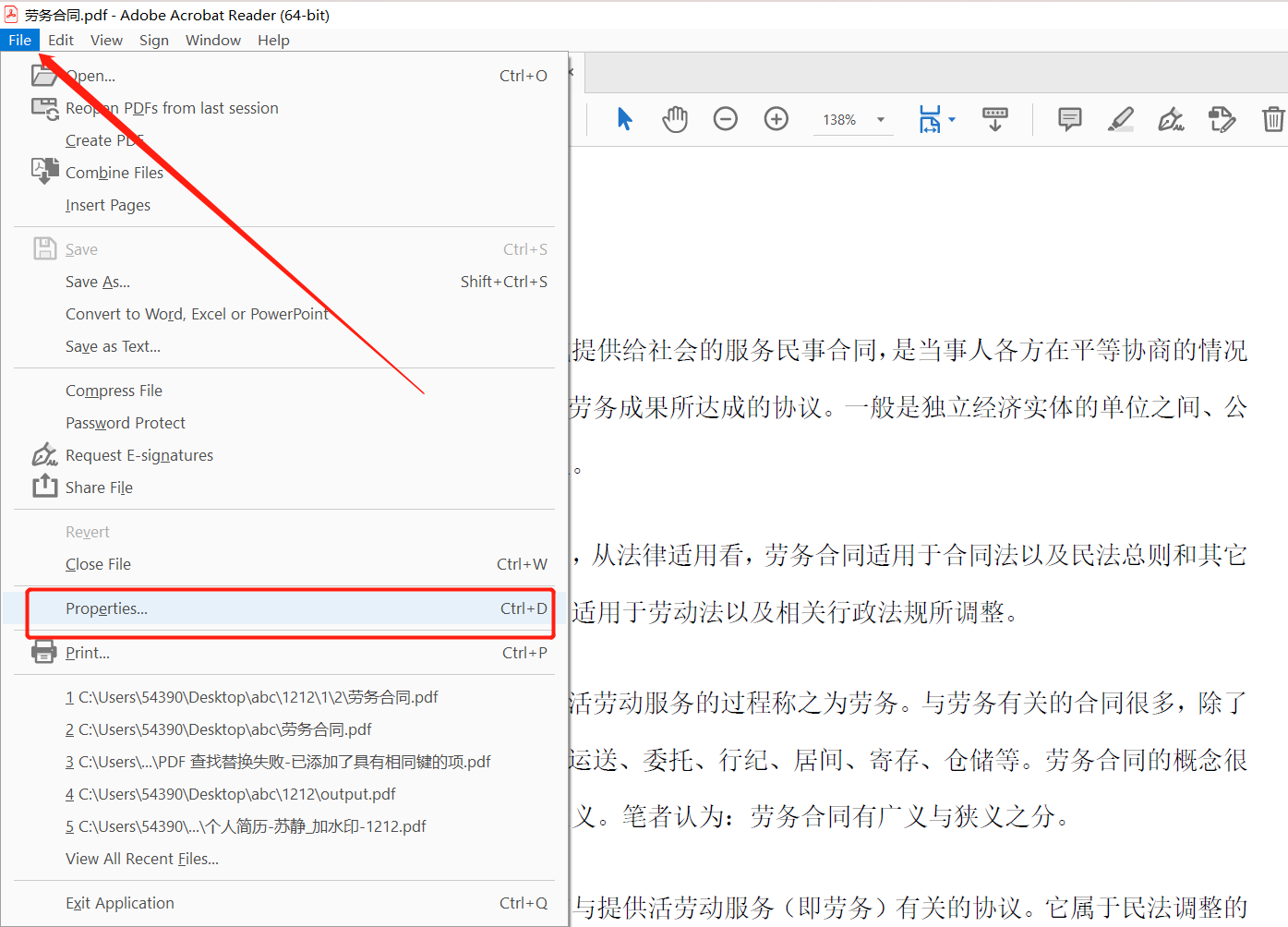
在弹窗中就能看到 PDF 文档的标题、作者、主题、创建时间等元数据信息。
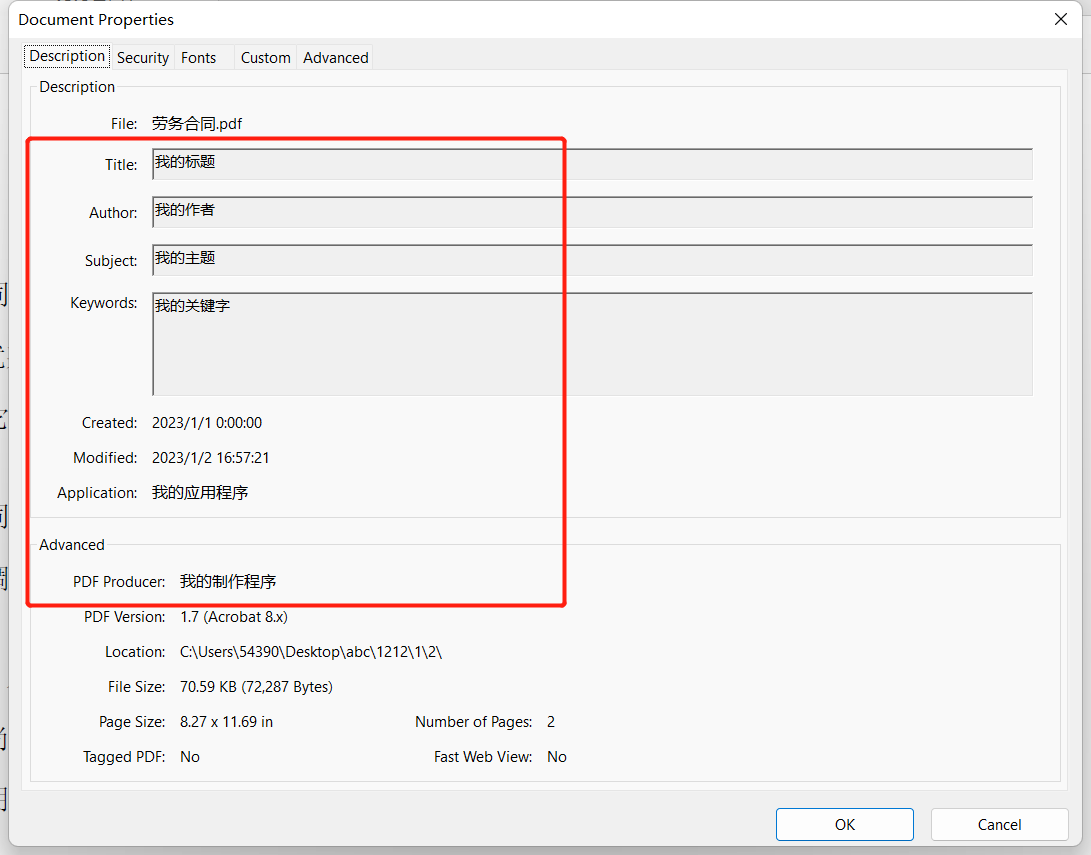
了解了如何查看 PDF 元数据后,我们就可以来看下如何修改 PDF 中的标题、作者、主题、创建时间等元数据信息。一般的 PDF 工具都没有提供修改 PDF 元数据的功能,因此想要修改 PDF 元数据并不是那么简单的事情。
今天给大家介绍的就是使用「我的ABC软件工具箱」这个工具来帮我们实现批量修改 PDF 中的标题、作者、主题、创建时间等元数据信息。这个工具支持批量操作,支持一次性修改多个 PDF 文档的元数据信息,减少重复劳动,接下来我们就一起来看下它是如何做到帮我们批量修改 PDF 中的标题、作者、主题、创建时间等元数据信息的吧。
我们打开「我的ABC软件工具箱」,按下图所示,左侧选择「文件属性」,右侧选择「修改 Office 和 PDF 的元数据」的功能。
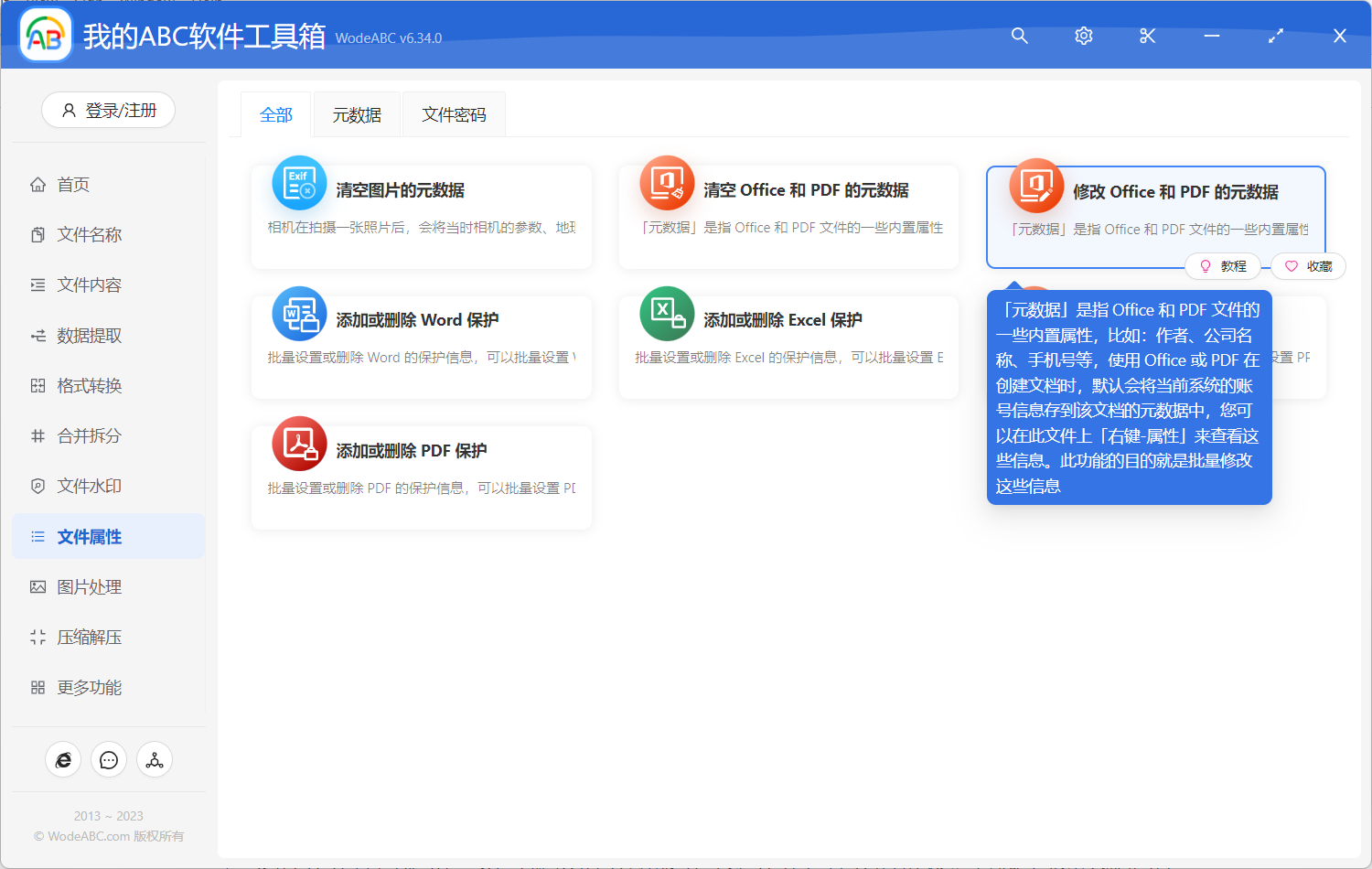
上图高亮的菜单就是我们今天需要用来修改 PDF 元数据的功能,我们点击菜单按钮进入到功能内部。
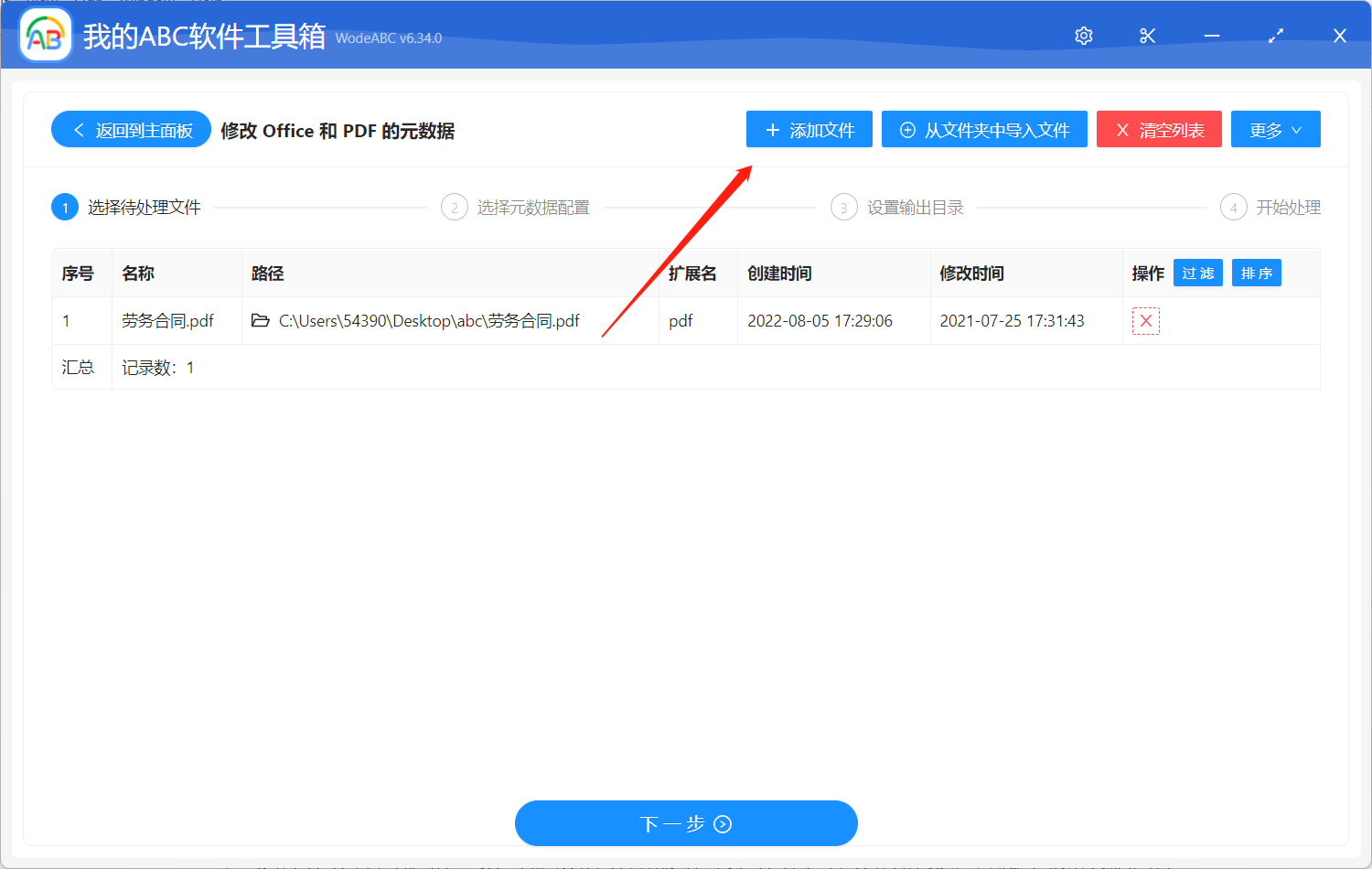
进入功能后我们要做的第一件事就是选择 PDF 文档,我们可以一次性将所有需要修改标题、作者、主题、创建时间等元数据信息的 PDF 文档全部选择进来,选择好之后我们就可以点击下一步进入到元数据配置的列表界面。
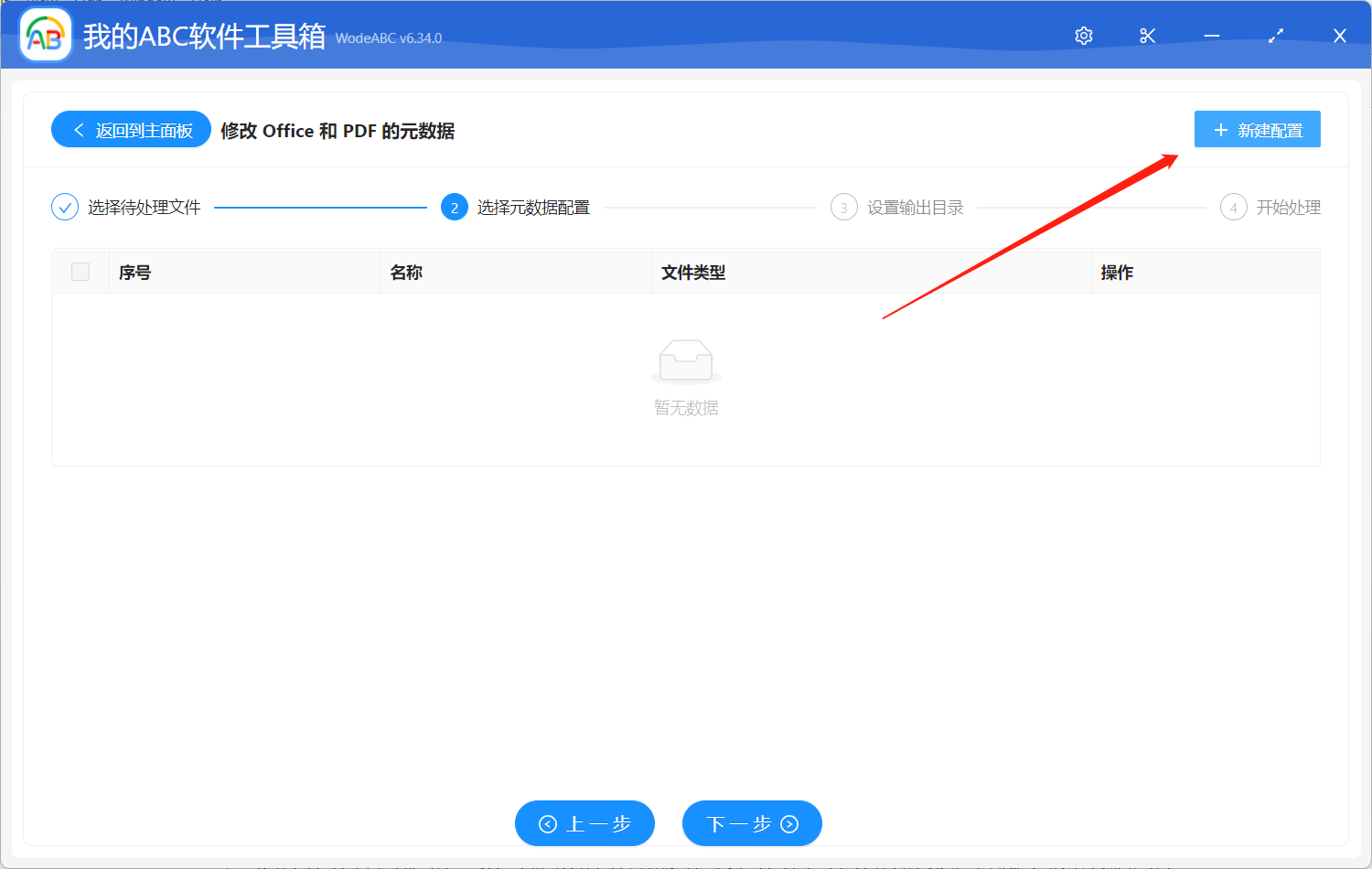
元数据配置的列表界面默认是没有任何的配置的,我们需要点击右上角的「新建配置」来添加元数据配置。
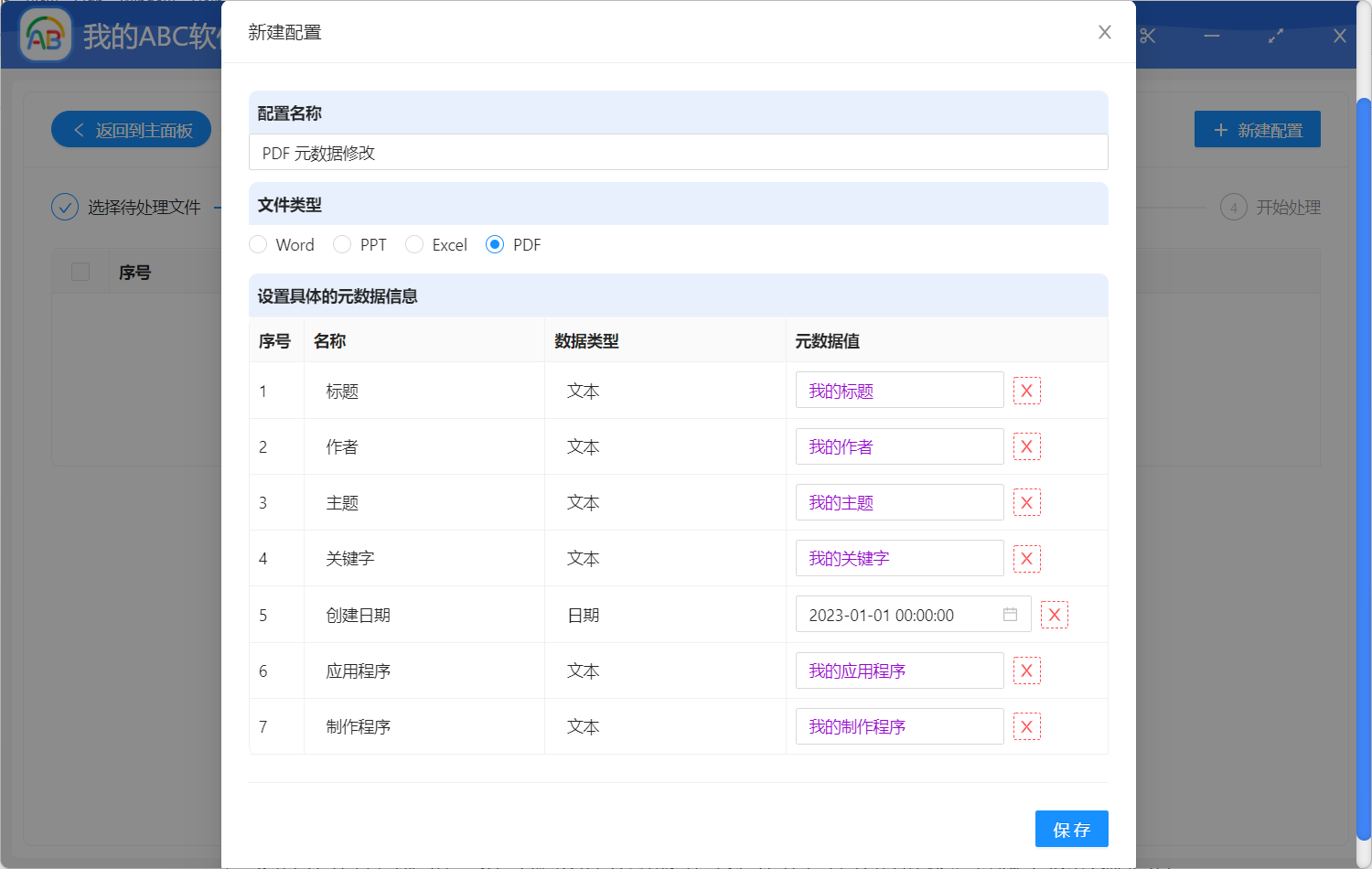
上图就是添加元数据配置的界面,我们可以按照上图进行选择及设置,具体「元数据值」大家一定要根据自己的实际场景进行填写。填写设置好之后我们就可以点击右下角的「保存」按钮返回到元数据配置的列表界面。
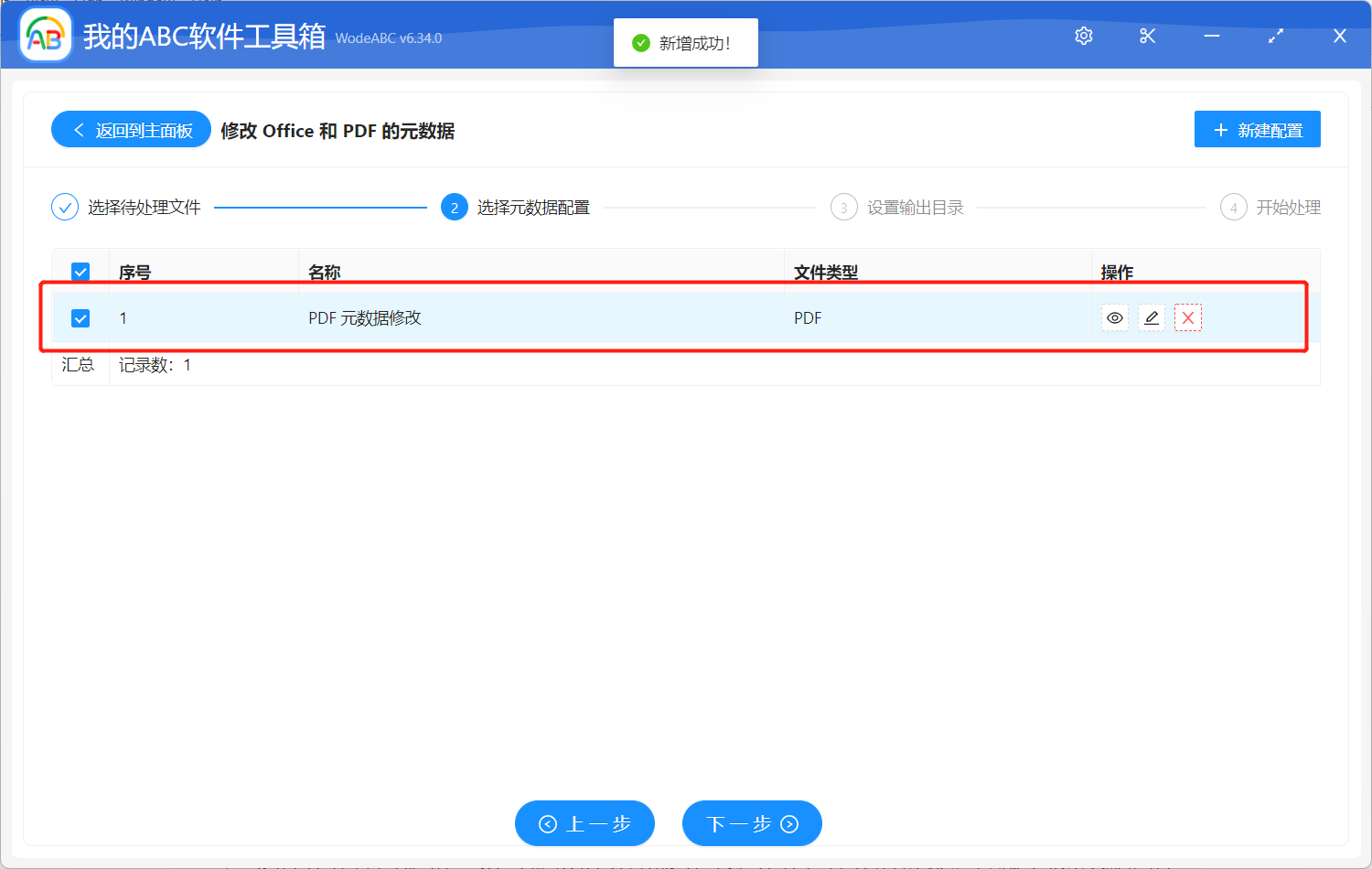
在元数据配置的列表界面我们需要勾选刚刚已经创建的元数据配置,然后点击下一步进入到输出目录选择的界面。
选择好输出目录之后我们继续点击下一步,软件就会帮我们进行 PDF 元数据的修改操作了。等待软件处理完成,在打开处理后的 PDF 文档查看一下,会发现元数据信息都已经变成我们设置好的元数据了。除了可以设置 PDF 元数据,通过这个工具还可以批量设置 Word 元数据、批量设置 Excel 元数据、批量设置 PPT 元数据,还可以批量删除 PDF 的元数据。